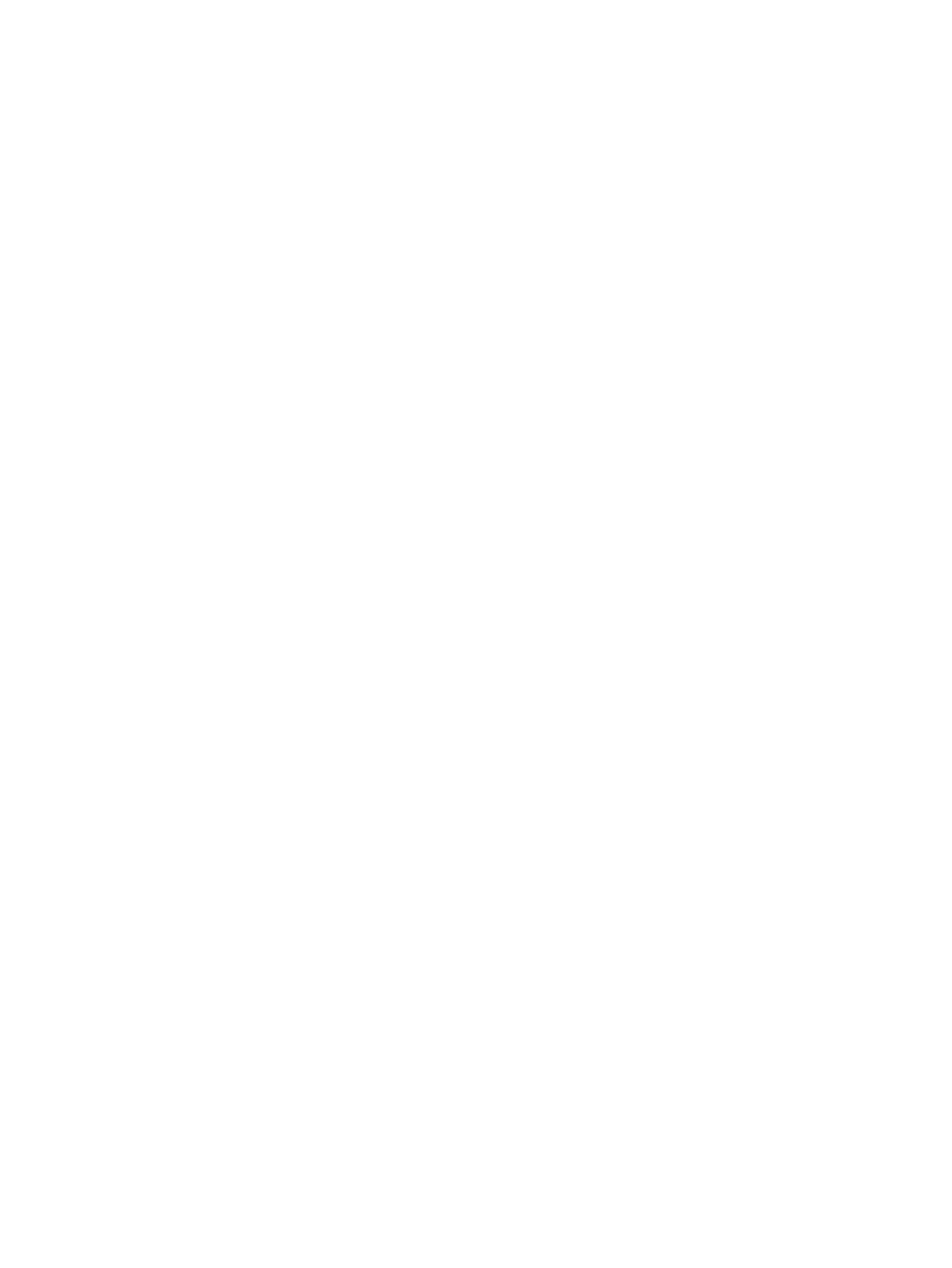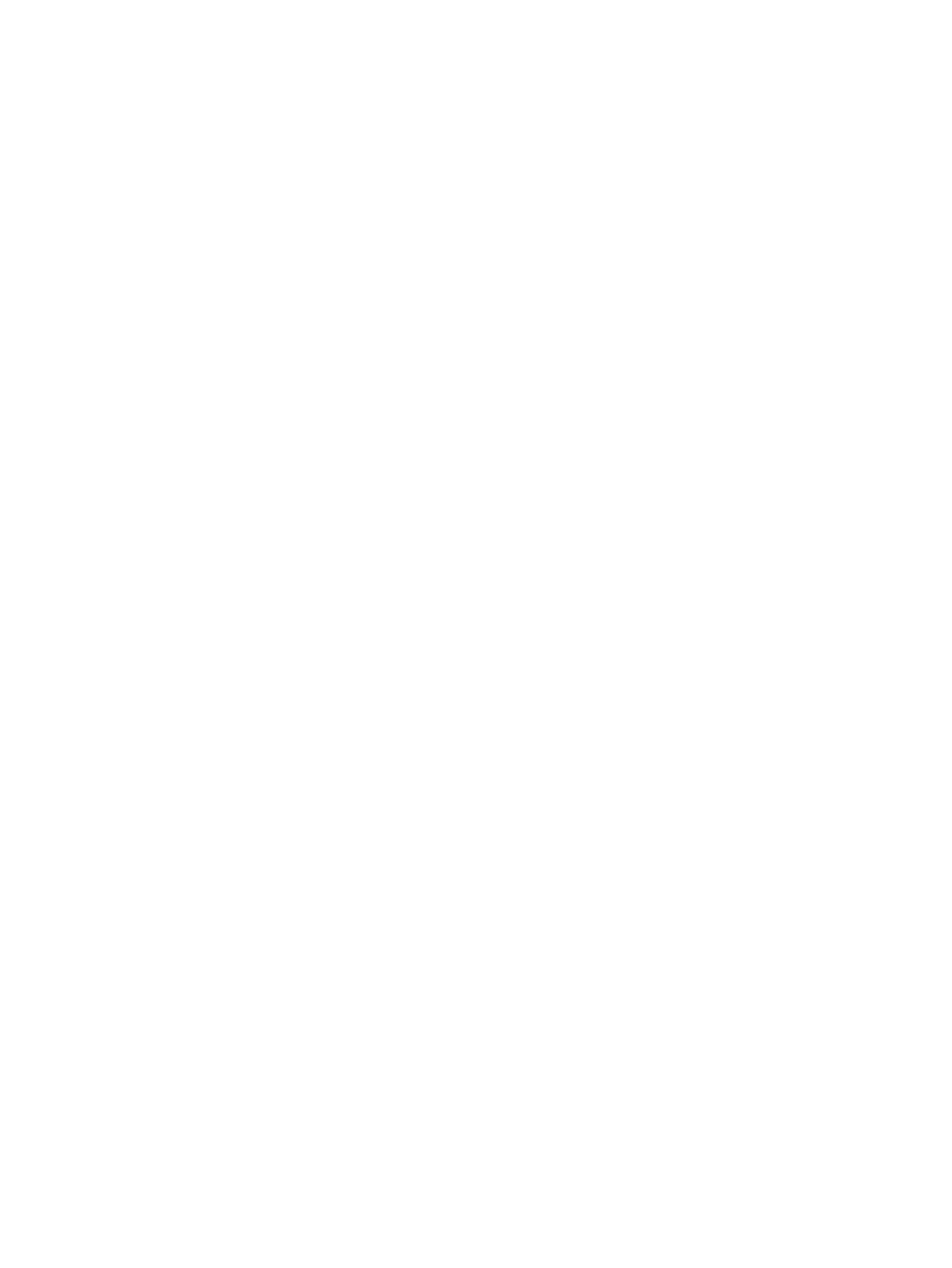
Sperren des Formatierers .............................................................................................................................. 157
Verschlüsselungsunterstützung: HP High Performance Secure Hard Disks ......................................... 157
Einstellungen zur Energieeinsparung .............................................................................................................................. 158
Einführung ........................................................................................................................................................ 158
Bereitschafts-Timer einstellen und Drucker so kongurieren, dass er höchstens 1 Watt
verbraucht ........................................................................................................................................................ 158
Festlegen des Bereitschaftszeitplans ......................................................................................................... 158
HP Web Jetadmin ................................................................................................................................................................. 160
Software- und Firmware-Aktualisierungen .................................................................................................................... 161
9 Lösen von Problemen ......................................................................................................................................................................... 163
Kundendienst ....................................................................................................................................................................... 164
Hilfesystem zum Bedienfeld .............................................................................................................................................. 165
Wiederherstellen der Werkseinstellungen ...................................................................................................................... 166
Einführung ........................................................................................................................................................ 166
Methode 1: Wiederherstellung der Werkseinstellungen über das Bedienfeld des Druckers ............. 166
Methode 2: Wiederherstellung der Werkseinstellungen über den integrierten HP Webserver
(nur Drucker mit Netzwerkanschluss) ......................................................................................................... 166
Die Meldung „Patrone ist bald leer“ oder „Patrone ist fast leer“ erscheint auf dem Bedienfeld des Druckers .... 167
Ändern der „Fast leer“-Einstellungen .......................................................................................................... 167
Für Drucker mit Faxfunktion ..................................................................................................... 168
Materialbestell. ................................................................................................................................................ 168
Drucker zieht kein Papier ein oder Zufuhrprobleme ..................................................................................................... 169
Einführung ........................................................................................................................................................ 169
Der Drucker zieht kein Papier ein ................................................................................................................. 169
Der Drucker zieht mehrere Blatt Papier ein ................................................................................................ 171
Am Vorlageneinzug treten Papierstaus auf, oder der Vorlageneinzug zieht das Papier schief
oder mehrere Blätter gleichzeitig ein .......................................................................................................... 175
Beheben von Papierstaus .................................................................................................................................................. 176
Einführung ........................................................................................................................................................ 176
Papierstau-Positionen .................................................................................................................................... 176
Auto-Navigation zum Beseitigen von Papierstaus .................................................................................... 177
Häuge oder wiederholt auftretende Papierstaus? .................................................................................. 177
Beseitigen von Papierstaus im Vorlageneinzug ......................................................................................... 177
13.B2.D1 Papierstau in Fach 1 ...................................................................................................................... 180
13.B2.D2 Papierstau in Fach 2 ...................................................................................................................... 182
13.A3, 13.A4, 13.A5 Papierstau in Fach 3, Fach 4, Fach 5 ........................................................................ 187
13.B Papierstau im Bereich der rechten Klappe und der Fixiereinheit ................................................... 192
13.E1 Papierstau im Ausgabefach ............................................................................................................... 197
13.8 Heftklammernstaus .............................................................................................................................. 197
Beheben von Problemen mit der Druckqualität ............................................................................................................. 199
viii DEWW